在日常工作中,很多用户可能会遇到下载完字体后在 WPS 上无法找到或使用的情况。特别是当想要在文档中使用特定的字体时,这种问题会影响到工作效率。因此,理解如何处理字体问题显得尤为重要。
相关问题
解决方案
为了解决字体下载后在 WPS 中无法使用的问题,可以采取以下三个步骤来确保字体的正确加载和使用。
确保字体格式符合要求
不同的字体文件有不同的格式,如 TTF 或 OTF。WPS 通常支持这两种格式。如果下载的字体格式不被支持,WPS 则无法识别此字体。因此,下载字体时应该特别注意选择兼容格式。
安装字体到系统
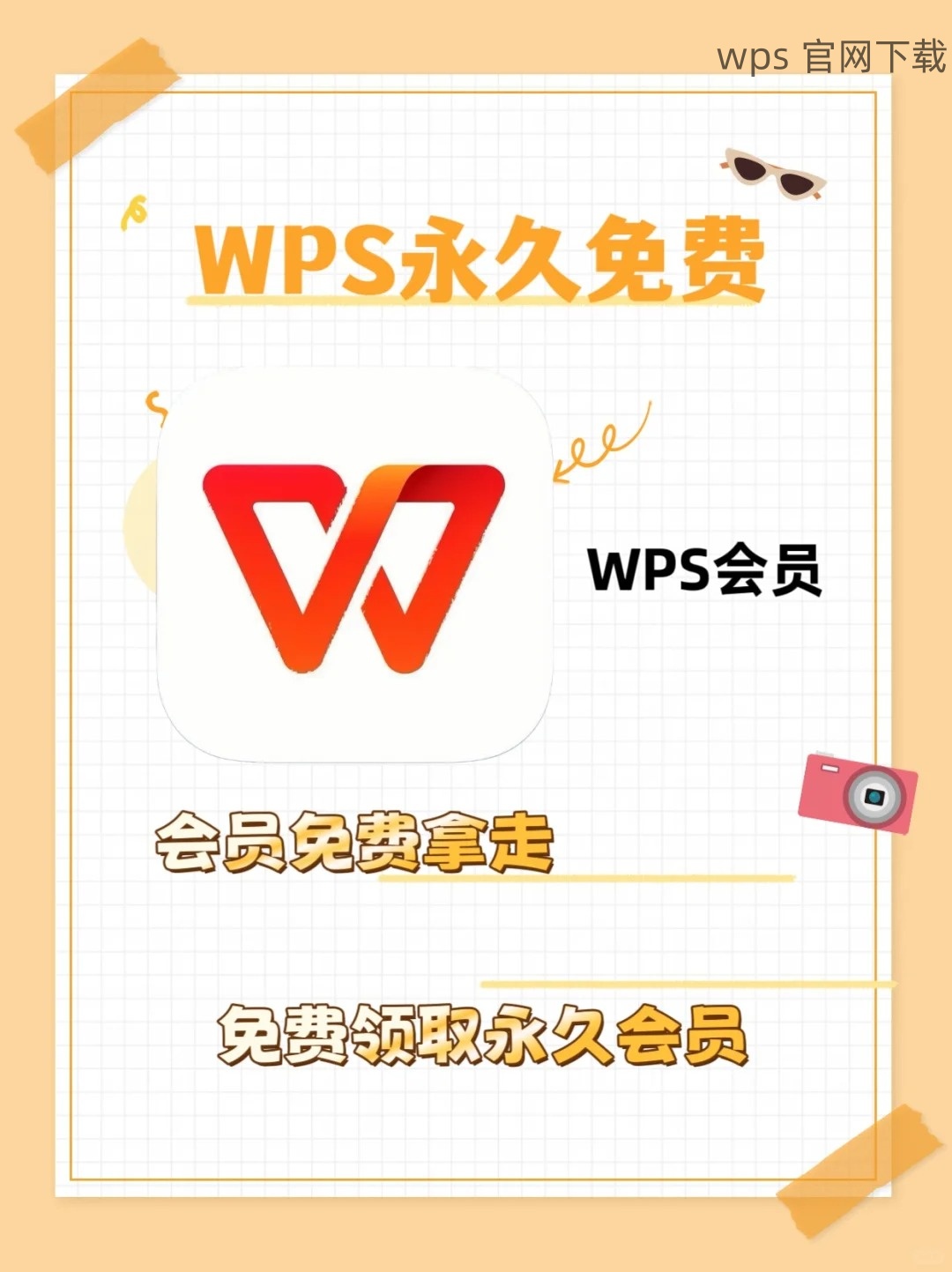
下载后,字体不只是放置在文件夹中,必须安装到系统中。双击字体文件,打开字体预览窗口,Windows 上方会有“安装”按钮,点击后即可完成安装。对于 Mac 用户,打开字体册后,拖动字体文件到字体册中即可完成安装。
验证安装效果
完成字体安装后,应重新打开 WPS 检查是否可以找到新安装的字体。有时,WPS 需要重启才能识别新字体,尤其是在安装多个字体后。搜索新字体的步骤如下:在 WPS 的字体选择框中,逐步下拉,查找已安装的新字体名,以确保在列表中可以找到。
关闭 WPS 应用
如果字体仍然无法找到,尝试先关闭 WPS 应用程序。这样可以清除 WPS 的内存缓存,让其在下次启动时重新加载所有字体。
重启计算机
对于某些系统,部分字体更新可能需要重启计算机才能生效。重新启动可以确保系统对所有已安装字体的更新进行检测及应用,从而解决问题。
重新打开 WPS 软件
计算机重启完成后,打开 WPS 软件,在字体选择框中再次查找已安装的字体。若字体仍未显示,可能需务必再次确认字体是否正确安装。
检查 WPS 字体设置
某些情况下,WPS 可能会限制特定字体的使用权限。在 WPS 的设置菜单中,寻找字体管理选项,检查可用字体列表。如果新字体显示为灰色或不可选,则可能需要调整权限。
更新 WPS 软件版本
确保使用的是最新版本的 WPS 软件。随着每次更新,最新版的 WPS 会改善对字体的兼容性与管理能力,特别是对新字体的支持。
再次确认字体可用性
在设置完成后,再次尝试使用新安装的字体来确认其是否生效。如若仍有问题,可能需要考虑联系 WPS 官方支持团队获取帮助。
下载的字体在 WPS 中无法识别的情况常常是由于文件格式、安装方式或软件设置等原因导致的。通过上述步骤,用户能够有效解决此类问题,确保在 WPS 中文版中顺利使用新下载的字体。加入新的字体可大幅提升文档的视觉效果,从而提高工作效率。希望这些解决方案能够帮助你在日常工作中更加顺畅地使用 WPS 。
 wps 中文官网
wps 中文官网